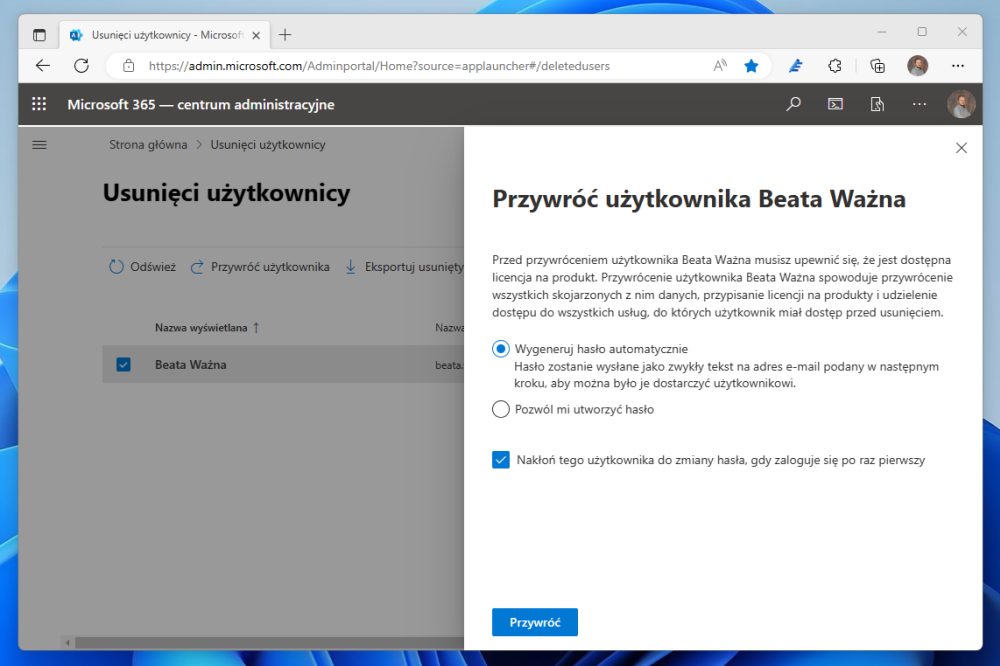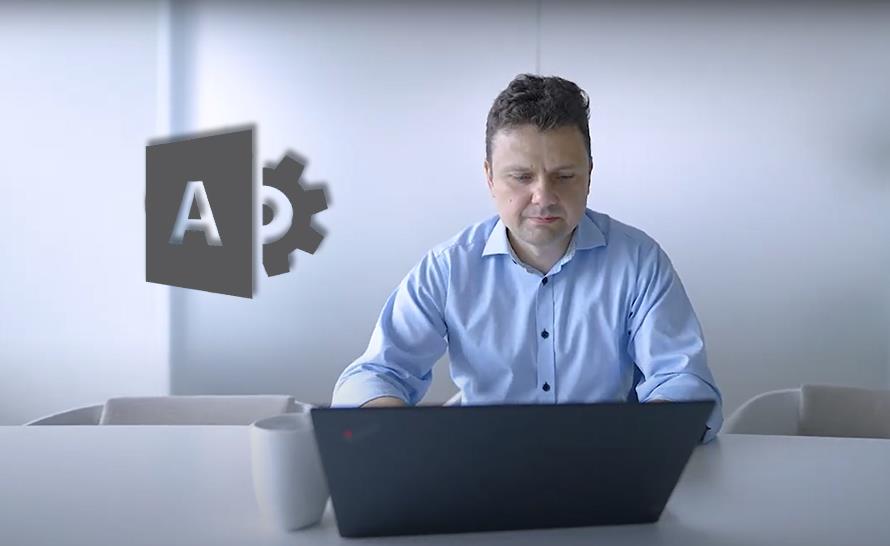Praca administratorów nie należy do najłatwiejszych, wobec czego nie ma się co dziwić, że również oni popełniają czasem błędy. W ich wyniku może dojść również do przypadkowego usunięcia użytkownika. W pakiecie Microsoft 365 na szczęście możesz bez problemu odkręcić tego typu pomyłkę. Niemniej należy pamiętać, że masz na to 30 dni. W tej poradzie zajmiemy się procedurą przywracania użytkownika usuniętego w usłudze Microsoft 365.
Jak przywrócić usuniętego użytkownika w Microsoft 365?
- Zaloguj się na stronie www.office.com przy pomocy danych konta o uprawnieniach administracyjnych.
- Przejdź do kategorii Administracja.
- Rozwiń z widocznej po lewej stronie listy pozycję Użytkownicy, a następnie kliknij Usunięci użytkownicy.
- Wybierz odpowiednią osobę.
- Kliknij przycisk Przywróć użytkownika znajdujący się tuż nad listą.
- Proces przywracania usuniętego konta użytkownika wiąże się z wygenerowaniem nowego hasła. Na tym etapie możesz określić, czy ma to zostać zrobione automatycznie czy też chcesz tego dokonać ręcznie. W tym celu wystarczy zaznaczyć odpowiednie pole wyboru (w przypadku ręcznego generowania hasła należy wpisać je w puste pole), po czym należy kliknąć Przywróć. Jeśli chcesz, aby użytkownik został nakłoniony do zmiany hasła po pierwszym logowaniu, wystarczy pozostawić jako zaznaczoną powiązaną z tym pozycję.
- Ostatnim już krokiem pozostaje finalne podejrzenie podstawowych danych przywracanego do użytku konta oraz wybór, czy użytkownik ma otrzymać nowe hasło w wiadomości e-mail.
- Na końcu kliknij przycisk Zamknij.